- JAR-filer er arkiver, der er beskyttet af Java-udvikling, der indeholder komprimerede data.
- Åbning og installation af JAR-riles er ikke så let, men vi viser dig, hvordan du gør det nedenfor.
- Vi dækker både, hvordan man åbner JAR-filer på din pc og i din webbrowser.
- Denne guide vil være særlig nyttig for dem, der ønsker at køre JAR-baserede spil.

Populære filformater har ikke længere brug for specifik software. Lige download File Viewer Plus 4 og åbn dem alle i samme miljø. Dokumenter, medier, arkiver, e-mail, kamera, infografik, kildekoder og mange flere - alt understøttes af dette værktøj. Her er hvad det gør:
- Åbner over 300 filtyper
- Rediger, gem og konverter filer
- Konvertering af batchfil
åbn alle filerne
i samme miljø
Mange af os nyder at spille spil på Windows 10, og nogle gange vil du måske installere en a.jar-fil for at kunne spille spil på Windows 10.
Hvis du ikke har gjort dette før, vil vi i dag fortælle dig, hvordan du installerer .jar-filer til at spille spil på Windows 10.
Hvordan kan jeg spille JAR-spil på Windows 10?
Brugere rapporterer, at .jar-filer ikke kommer med et standardikon, og tilsyneladende fungerer de ikke på Windows 10. Hvis du vil spille spil som f.eks Minecraft du bliver nødt til at arbejde med .jar-filer.
Hvis du slet ikke kan køre .jar-filer, har du nogle problemer med Java.
Før vi begynder at løse dette problem, skal vi nævne, at det er en god ide, at du kører Windows Update for at opdatere din Windows 10 med de nyeste programrettelser.

Ved at opdatere Windows 10 forhindrer du eventuelle problemer med inkompatibilitet, du måtte have.
For at køre .jar-filer og Java-spil skal du have den nyeste version af Java. Hvis du allerede har Java installeret, skal du afinstallere den version, du har installeret. Gør følgende for at gøre det:
- Åben Kontrolpanel og gå til Programmer og funktioner.
- På Java-listen over installeret software skal du finde Java og afinstallere det.
Når du har afinstalleret Java, skal du gå til dette websted og download Java til dit operativsystem. Sørg for at downloade den rigtige Java-version til din Windows 10-version.
Først og fremmest skal du kontrollere, om du kører en 32-bit eller 64-bit Windows OS-version. For mere information, gå til Java's supportside at lære, hvad der er trinene, der skal følges.
2. Installer Java på browsere
- Start Internet Explorer
- Klik på Værktøjer knap (det ligner et tandhjul)
- Vælg Internet muligheder

- Gå til Sikkerhed fanen, og vælg Brugerdefineret niveau
- Rul ned på listen i den nye pop op-menu, indtil du finder den Scripting af Java-applet, og aktiver det

- Genstart Internet Explorer.
Desværre understøtter alle andre større webbrowsere ikke længere Java, så Internet Explorer er din eneste chance for nu at køre Java-indhold i din browser.
Når du har installeret Java, skal du kunne køre .jar-filer og spille Java-spil på Windows 10.
Vi skal nævne, at dette ikke er den bedste løsning, men nogle brugere har rapporteret, at geninstallation og installation af den nyeste version af Java på Windows 10 løste dette problem.
Hvis du oplever Java-relaterede problemer, er der nogle fejlfindingsvejledninger, som du kan bruge:

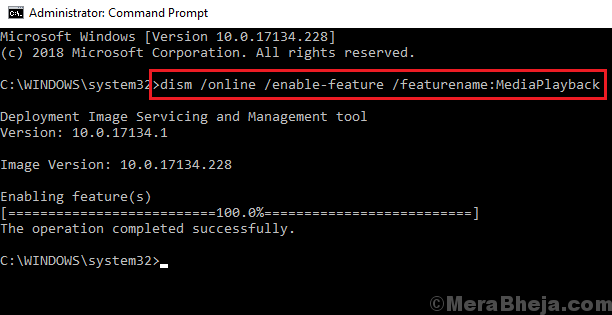
![[Soved] Blå skærmfejl tcpip.sys](/f/b1c3e68402b983db188d8efb83275cee.png?width=300&height=460)